Reklama
Wake-on-LAN (WoL) to niedoceniana i nieużywana część systemu operacyjnego Windows 10.
Jeśli jesteś jak wielu zwykłych użytkowników systemu Windows, fraza „Wake-on-LAN” prawdopodobnie już cię usypia. W końcu, Połączenia LAN Sieć 101: Ethernet, sieci LAN i sposób ich działaniaNawet dla nowoczesnych użytkowników język otaczający sieć domową może być nieco mylący. Co to jest sieć LAN? Dlaczego potrzebuję kabla Ethernet? Czy to nie to samo? Czytaj więcej są czymś, o co muszą się martwić tylko gracze i pomoc techniczna, prawda?
W przeszłości mogło to być prawdą. Ale dzisiaj konfiguracja funkcji Wake-on-LAN systemu Windows oferuje więcej, niż mogłoby się wydawać. Czym więc jest Wake-on-LAN? Jak może się przydać przeciętnym użytkownikom? A co najważniejsze, jak to ustawić?
Co to jest Wake-On-LAN?
Wake-on-LAN to standard sieciowy. Po wdrożeniu umożliwia zdalne włączenie komputera. Posiada dodatkowy standard o nazwie Wake-on-Wireless-LAN (WoWLAN).
Aby WoL działał, potrzebujesz trzech rzeczy:
- Twój komputer musi być podłączony do zasilania.
- Płyta główna twojego komputera musi być kompatybilna z ATX. Nie martw się, większość nowoczesnych płyt głównych spełnia te wymagania.
- Karta sieciowa komputera (ethernet lub bezprzewodowa) musi obsługiwać funkcję WoL. Znowu dobrą wiadomością jest to, że obsługa WoL jest prawie uniwersalna.
Jako protokół Wake-on-LAN jest szeroko rozpowszechniony w świecie komputerów. Ponieważ wsparcie jest wymagane na poziomie sprzętowym, WoL działa bez problemu na komputerach z systemami Windows, Mac i Linux.
Z punktu widzenia systemu Windows, twój komputer może włączyć się z dowolnego z domyślnych stanów zasilania, takich jak hibernacja i uśpienie, a także po całkowitym wyłączeniu.
Jak działa Wake-On-LAN?
Wake-on-LAN opiera się na „magicznych pakietach”. Mówiąc prościej, gdy karta sieciowa wykryje pakiet, nakazuje komputerowi włączenie się.
Dlatego komputer musi być podłączony do zasilania, nawet jeśli jest wyłączony. Karty sieciowe z obsługą WoL będą nadal pobierać niewielkie opłaty przez całą dobę, skanując w poszukiwaniu magicznego pakietu.
Ale co się właściwie dzieje? Oto krótki przegląd:
Magiczny pakiet jest wysyłany z serwera. Serwerem może być wiele rzeczy, w tym specjalistyczne oprogramowanie, routery, strony internetowe, komputery, urządzenia mobilne, smart TV czy inny sprzęt Internetu Rzeczy.
Serwer wysyła pakiet przez całą sieć. Sam pakiet zawiera kilka ważnych informacji, w tym szczegóły dotyczące podsieci, adresu sieciowego i, co najważniejsze, adresu MAC komputera, który chcesz włączyć.
Wszystkie te informacje, połączone w jeden pakiet, nazywane są ramką budzenia. Twoja karta sieciowa nieustannie je skanuje. Jeśli adres MAC jest powtarzany 16 razy w pakiecie, komputer wie, że jest to ramka budzenia.
Dlaczego Wake-On-LAN jest przydatne?
Więc teraz wiesz, czym jest Wake-on-LAN i jak to działa. Ale dlaczego jest to przydatne? Dlaczego przeciętny użytkownik miałby dbać o technologię?
Włącz komputer z dowolnego miejsca
Trudno przecenić spokój, jaki daje możliwość włączenia komputera z dowolnego miejsca. Już nigdy nie będziesz bez ważnego dokumentu lub niezbędnego pliku.
Aby zdalnie korzystać z pulpitu, potrzebujesz: aplikacja do zdalnego pulpitu który obsługuje Wake-On-LAN. Popularny Pulpit zdalny Google Chrome nie, ale TeamViewer tak.
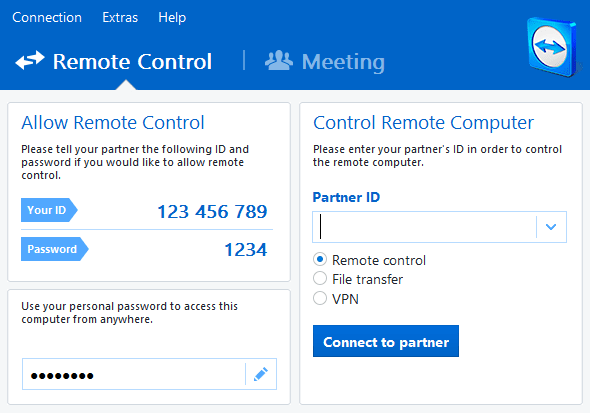
Notatka: Aby komputer mógł korzystać z technologii WoL, aby wybudzić się ze stanu pełnego wyłączenia, jego system BIOS musi obsługiwać Wakeup-on-PME (zdarzenie zarządzania energią).
Przecinaki do przewodów
Dołączyłeś? zjawisko cięcia sznurka Czy należy odciąć przewód, czy zachować telewizję kablową?Jeśli nadal trzymasz się abonamentu kablowego, ale zastanawiasz się, czy nadszedł czas na wprowadzenie zmian, jesteśmy tutaj, aby Ci pomóc. Ten przewodnik powinien pomóc Ci podjąć decyzję. Czytaj więcej ? Jeśli tak, prawdopodobnie zaczął korzystać z różnych aplikacji i usług 8 niesamowitych aplikacji Android TV, o których istnieniu nie wiedziałeśByć może nie słyszałeś o tych aplikacjach na Android TV, ale musisz je pobrać. Czytaj więcej .
Wiele z nich, takich jak inteligentne telewizory, dekoder Nvidia Shield 7 powodów, dla których Nvidia Shield jest najlepszym urządzeniem do przecinarek do kabliNvidia Shield może być po prostu najlepszym urządzeniem do przecinania kabli na całym świecie. Oto siedem powodów, dla których bez większego wysiłku pokonuje konkurencję. Czytaj więcej , a aplikacja kina domowego Kodi może wysyłać żądania Wake-on-LAN.
Na przykład, jeśli używasz starego laptopa do serwera Plex i lokalnie zapisanych filmów i programów telewizyjnych, możesz może go obudzić na żądanie, gdy chcesz obejrzeć swoje treści, zamiast pozostawiać go działającego 24 godziny a dzień.
Jak włączyć Wake-On-LAN
Włączenie WoL to proces dwuczęściowy. Musisz skonfigurować system Windows i BIOS twojego komputera Odkryj swój BIOS i dowiedz się, jak go w pełni wykorzystaćCzym do cholery jest BIOS? Czy to naprawdę takie ważne, aby wiedzieć? Tak nam się wydaje i na szczęście jest to całkiem proste. Pozwól, że Cię przedstawimy. Czytaj więcej .
Włączanie funkcji Wake-On-LAN w systemie Windows
Aby włączyć Wake-on-LAN w systemie Windows, musisz otworzyć aplikację Menedżer urządzeń. Możesz go znaleźć, klikając prawym przyciskiem myszy Menu Start i wybierając Menadżer urządzeń, lub naciskając Okna klucz i wyszukanie nazwy aplikacji.
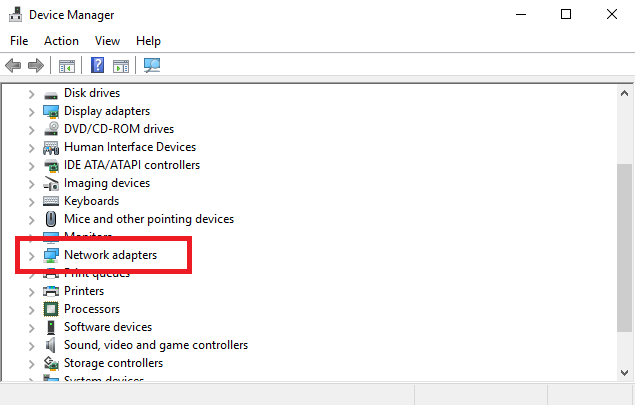
Przewiń listę urządzeń, aż znajdziesz karty sieciowe. Kliknij > aby rozwinąć menu.
Teraz musisz zlokalizować swoją kartę sieciową. Jeśli nie masz pewności, która z nich to Twoja karta sieciowa, naciśnij Okna i wyszukaj Informacje o systemie. Uruchom aplikację i przejdź do Podsumowanie systemu > Komponenty > Sieć > Adapter.
Wróć do Menedżera urządzeń, kliknij prawym przyciskiem myszy kartę sieciową i wybierz Nieruchomości. Gdy otworzy się okno Właściwości, kliknij Zaawansowany patka.
Musisz przewinąć listę, aż znajdziesz Wake-on-LAN. Nazwa może się różnić w zależności od urządzenia. Jeśli nie widzisz funkcji Wake-on-LAN, spróbuj także poszukać pakietu Wake on Magic, zdalnego wybudzania, włączania przez LAN, włączania przez LAN, wznawiania przez LAN lub wznawiania przez LAN. Gdy go znajdziesz, zmień ustawienie na Włączony.
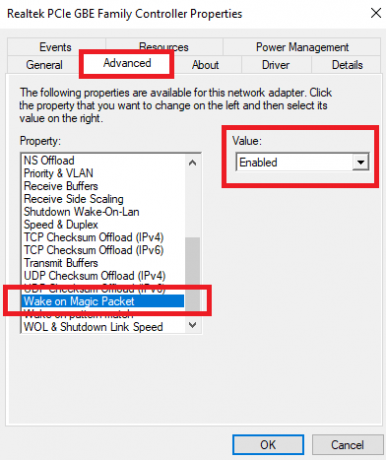
Następnie kliknij Zarządzanie energią patka. Upewnij się, że zaznaczyłeś dwa pola wyboru obok Pozwól temu urządzeniu obudzić komputer oraz Zezwalaj na wybudzanie komputera tylko magicznemu pakietowi.
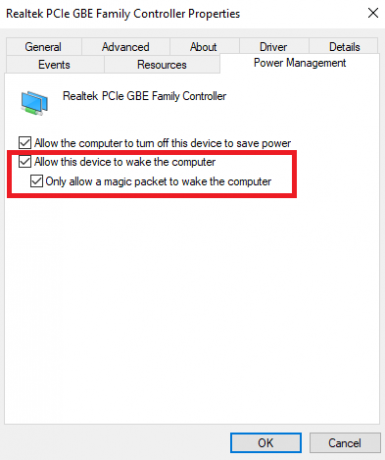
Kiedy będziesz gotowy, kliknij ok.
Włączanie funkcji Wake-On-LAN w systemie BIOS
Niestety, menu BIOS różni się w zależności od komputera Jak wejść i zresetować BIOS do ustawień domyślnych na dowolnym komputerze?Jeśli twój komputer się nie uruchamia, winę może ponosić BIOS. Oto jak go wprowadzić i zresetować do ustawień fabrycznych, aby rozwiązać te problemy. Czytaj więcej , co uniemożliwia podanie dokładnych instrukcji.
Ogólnie rzecz biorąc, podczas uruchamiania komputera musisz nacisnąć określony klawisz. Zazwyczaj kluczem jest Ucieczka, Kasować, lub F1.
W menu BIOS musisz znaleźć Moc następnie przewiń w dół, aż znajdziesz Wake-on-LAN wejście. Upewnij się, że go włączyłeś i zapisz zmiany.
Notatka: Zakładka może się też nazywać Zarządzanie energiąlub możesz nawet znaleźć ustawienie mocy w Zaawansowane ustawienia (lub podobna) zakładka.
Implikacje bezpieczeństwa Wake-On-LAN
Magiczne pakiety wysyłane są za pomocą warstwy OSI-2. W praktyce oznacza to, że każdy w tej samej sieci może użyć WoL do uruchomienia komputera.
W środowisku domowym to nieistotny problem. W sieci publicznej jest to bardziej problematyczne.
Teoretycznie WoL pozwala tylko na włączanie komputerów. Nie ominie kontroli bezpieczeństwa, ekranów haseł ani innych form bezpieczeństwa. Nie pozwoli również na ponowne wyłączenie komputera.
Zdarzały się jednak przypadki, w których atakujący używali kombinacji serwerów DHCP i PXE do uruchamiania komputera z własnym obrazem rozruchowym. Dzięki temu uzyskają dostęp do wszelkich niechronionych dysków w sieci lokalnej.
Czy będziesz korzystać z Wake-On-LAN?
Jak na tak starą technologię, Wake-on-LAN zachowuje zaskakującą liczbę przypadków użycia. Co więcej, w miarę jak technologia inteligentnego domu staje się coraz bardziej powszechna, WoL ma stać się jeszcze bardziej użyteczny dla użytkowników domowych. Co najważniejsze, proces konfiguracji jest zaskakująco prosty.
Czy używasz tego? Czy ten artykuł przekonał Cię do spróbowania i skonfigurowania? Możesz zostawić wszystkie swoje opinie w sekcji komentarzy poniżej.
Dan jest brytyjskim emigrantem mieszkającym w Meksyku. Jest redaktorem zarządzającym siostrzanej witryny MUO, Blocks Decoded. Wielokrotnie był redaktorem społecznym, redaktorem kreatywnym i redaktorem finansowym MUO. Możesz go znaleźć co roku wędrującego po parkiecie na targach CES w Las Vegas (pracownicy PR, wyciągnij rękę!) I robi wiele stron zakulisowych…


